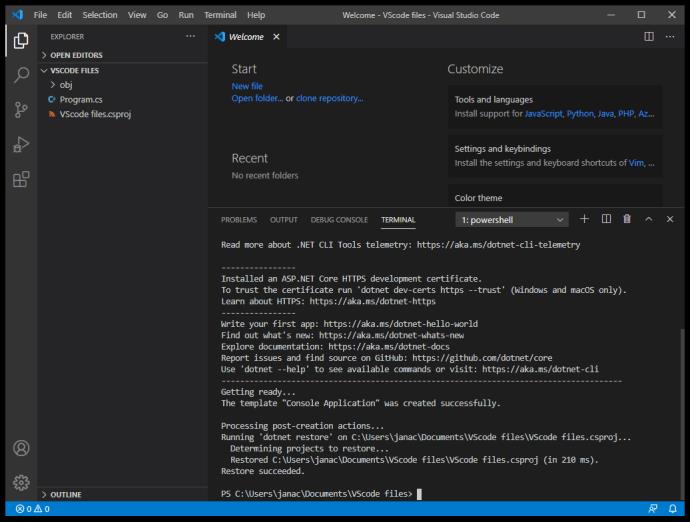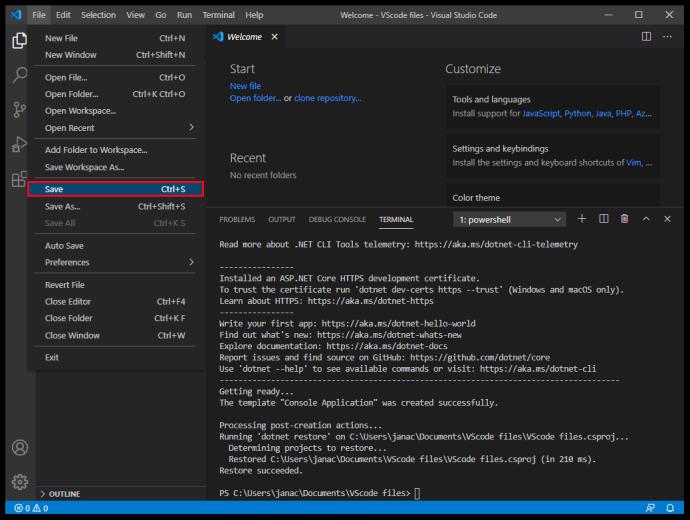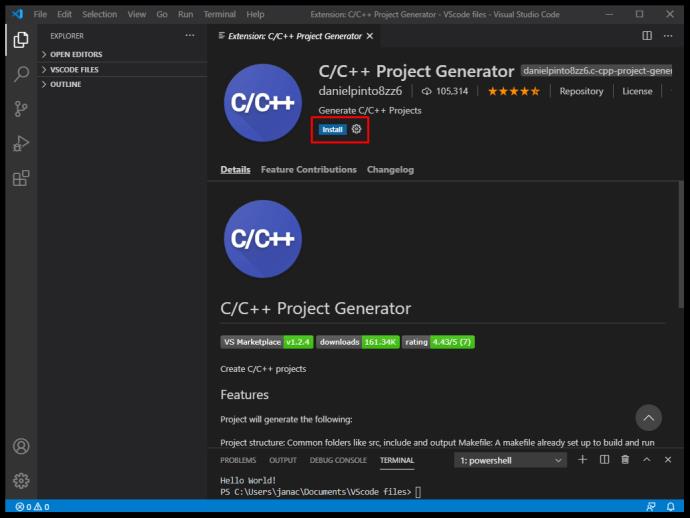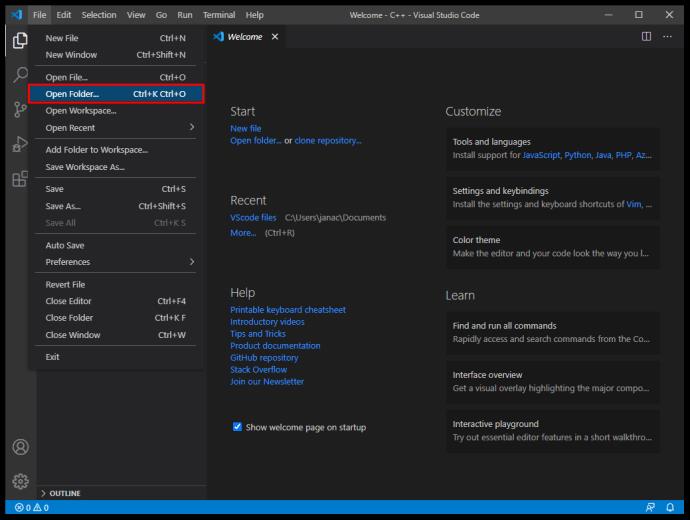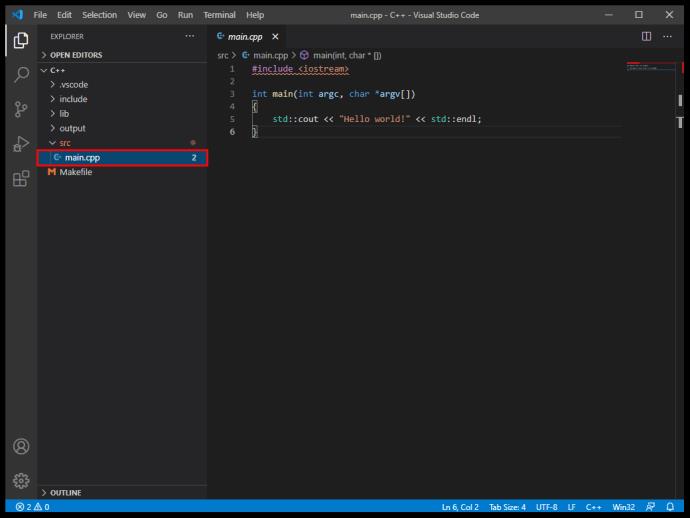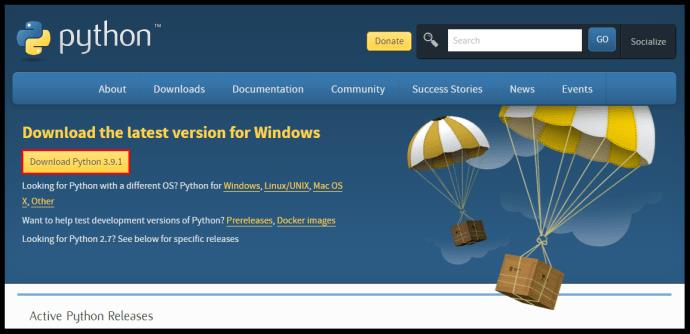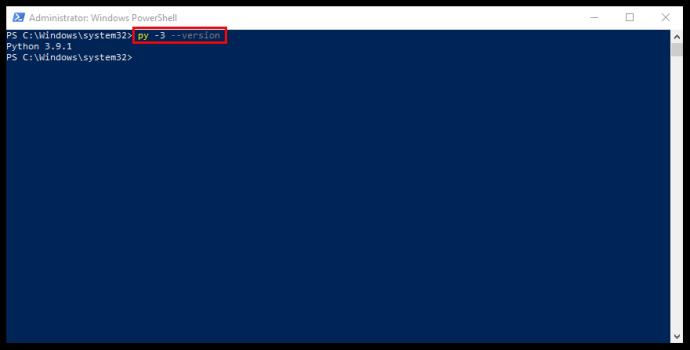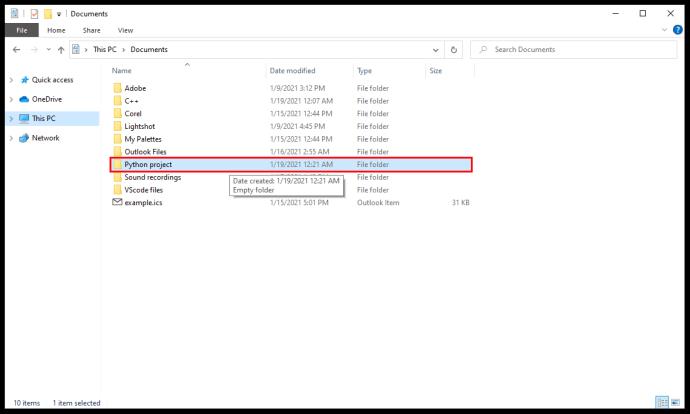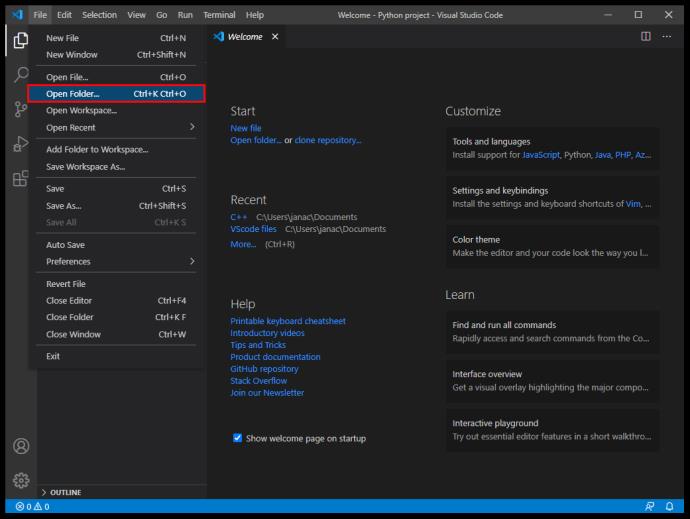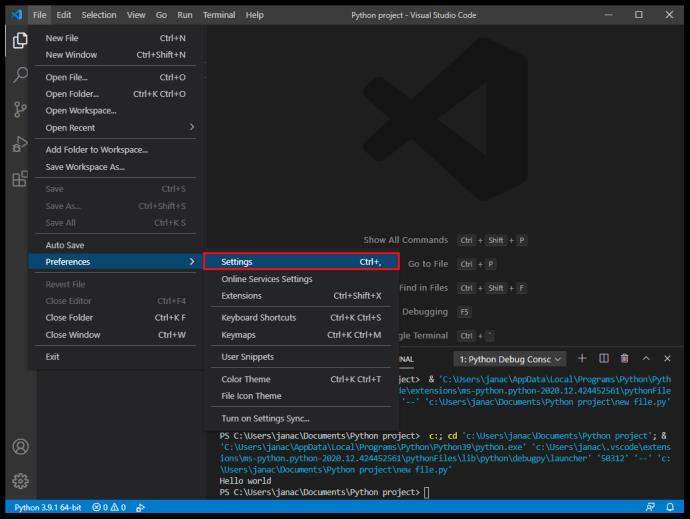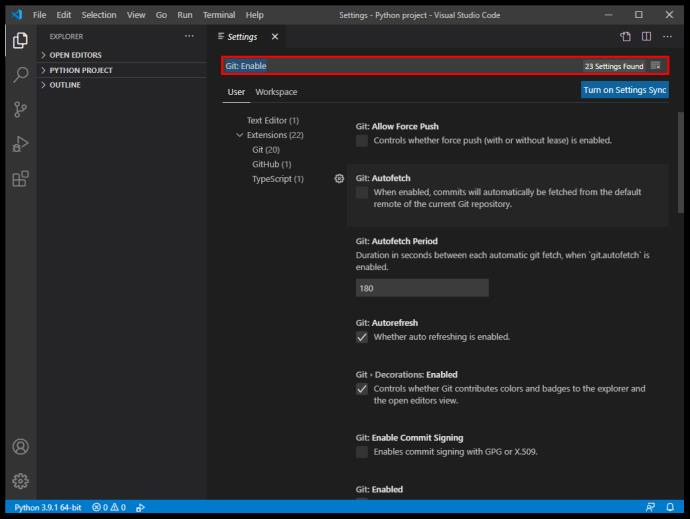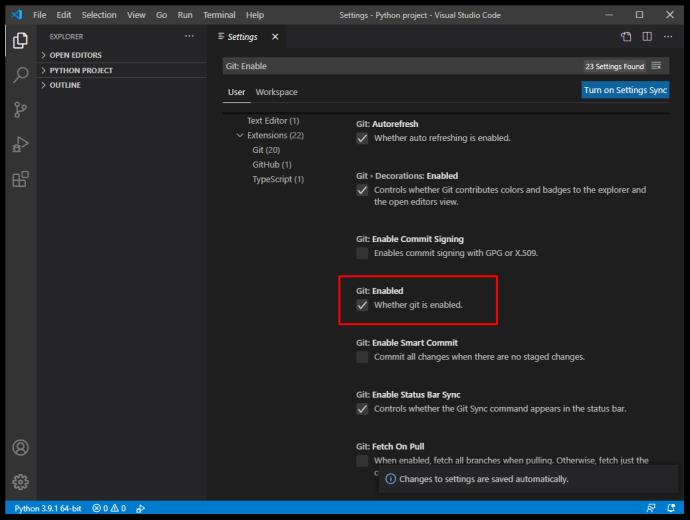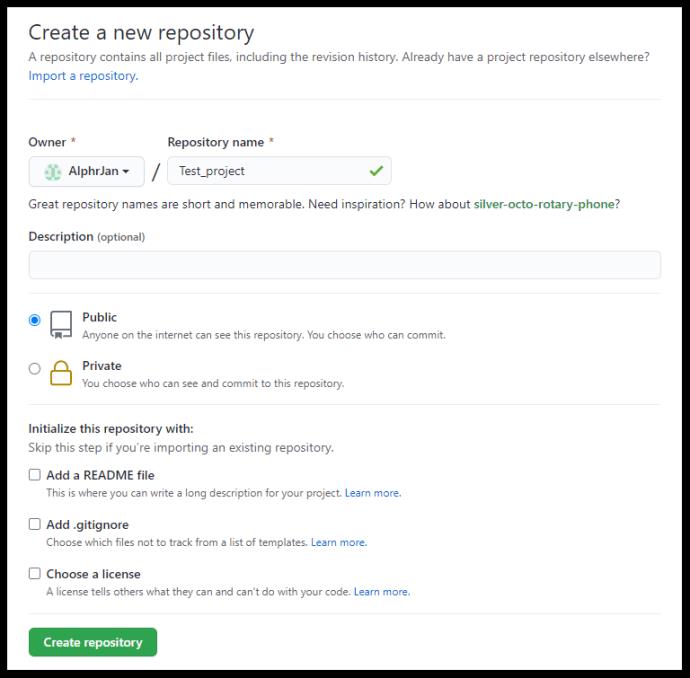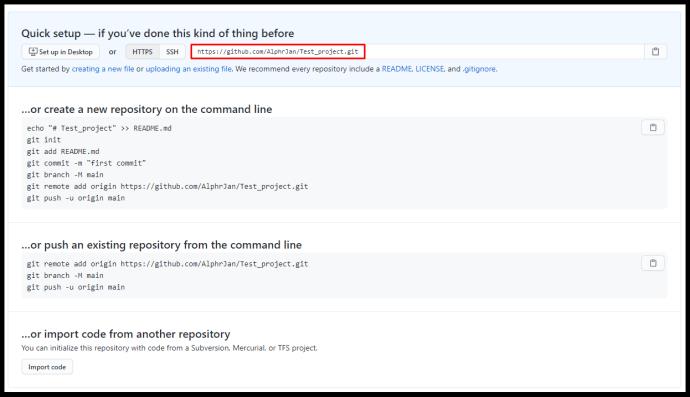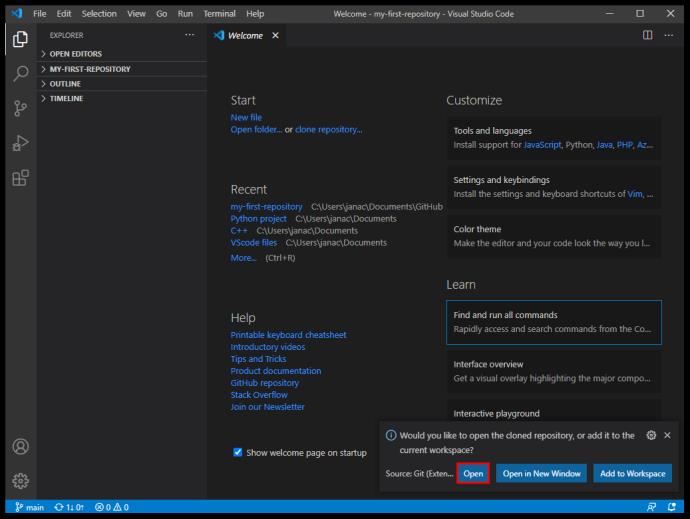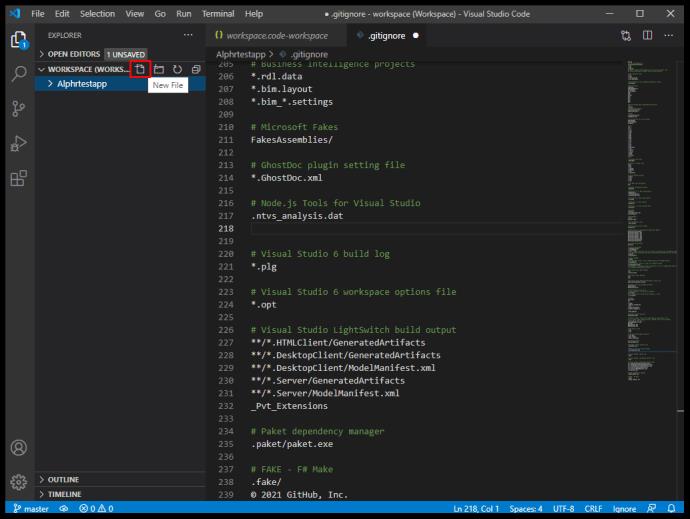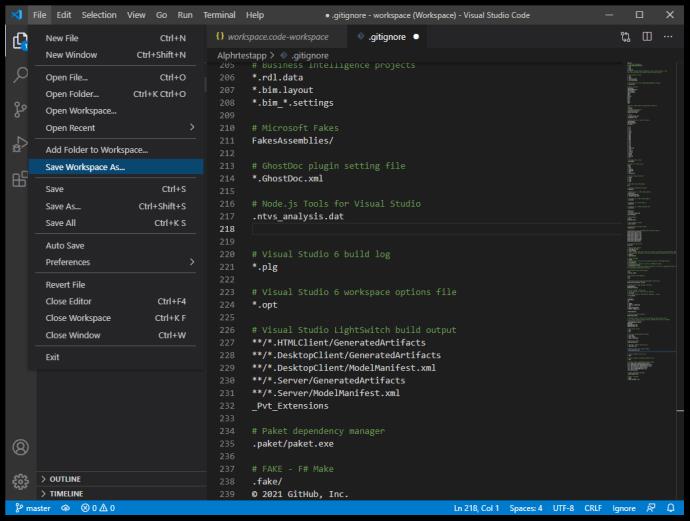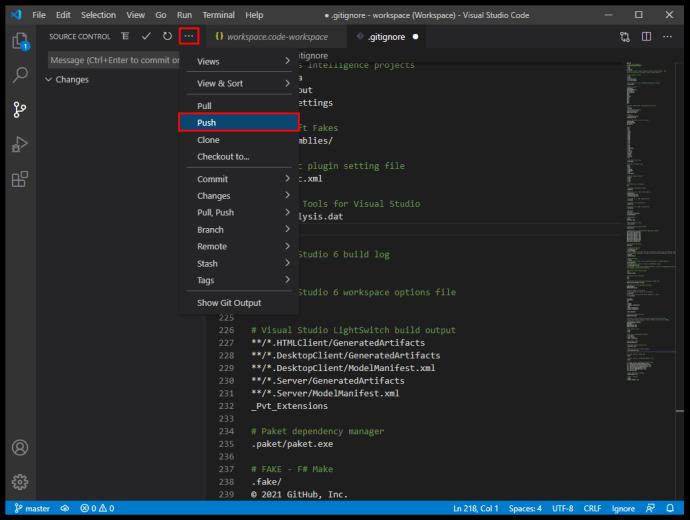Sin dalla sua introduzione nel 2015, Visual Studio Code è cresciuto in popolarità come uno dei migliori linguaggi di programmazione leggeri ed editor di codice. Con una gamma di funzionalità che supportano una moltitudine di lingue diverse e una vasta libreria di estensioni per migliorare le funzionalità di modifica del testo di base, è facile capire perché VS Code è il preferito da molti programmatori e appassionati.

Tuttavia, alcuni utenti che si sono abituati agli ambienti di sviluppo integrato (IDE) potrebbero avere qualche problema nell'impostare VS Code a loro piacimento. Siamo qui per aiutare e spiegare come utilizzare VS Code per creare e gestire nuovi progetti.
Come creare un nuovo progetto in VS Code
VS Code non usa il solito metodo di dialogo "File > Nuovo progetto", che gli IDE usano comunemente per iniziare a sviluppare nuovi progetti. Il design di base di VS Code è quello di un editor di testo, che utilizza il file system per cercare i file esistenti da modificare e compilare. In quanto tale, non è in grado di fornire da sola un'impalcatura adeguata per nuovi progetti.
Tuttavia, esiste un modo per creare nuovi progetti in VS Code. Dovrai scaricare l'estensione appropriata dal Marketplace di VS Code . Un'estensione avrà un elenco delle sue funzionalità aggiuntive, ma è necessario individuare quella che contiene un corretto debugger e uno scaffolder per soddisfare i propri specifici interessi di programmazione. Diversi linguaggi di programmazione e progetti richiederanno estensioni separate per fornire una gamma completa di funzionalità, dalla creazione di progetti al debug del codice.
Come creare un nuovo progetto C# in VS Code
Per creare un nuovo progetto C# (applicazione .NET), sono innanzitutto necessari i requisiti adeguati per configurare l'impalcatura per il progetto, quindi utilizzare VS Code per creare le nuove cartelle. Ecco cosa devi fare:
- Scarica un'estensione C# e installala su VS Code.

- Scaricare e installare un .NET SDK 5.0 o versione successiva. Utilizzare il sistema appropriato quando si seleziona il file di download.

- Avvia codice VS.

- Seleziona "File > Apri cartella" (o "File > Apri" in macOS) dal menu principale di VS Code.

- Nella finestra di dialogo di selezione, crea una nuova cartella, rinominala di conseguenza, quindi fai clic su "Seleziona cartella" ("Apri" su macOS).

- Apri il terminale di VS Code (prompt dei comandi) selezionando "Visualizza", quindi fai clic su "Terminale".

- Immettere il comando seguente: "dotnet nuova console". Questo modello creerà una semplice applicazione con lo stesso nome della cartella in cui si trova.

- VS Code aprirà un semplice programma che utilizza lo spazio dei nomi di tua scelta. Puoi quindi continuare ad aggiungere più funzionalità al tuo programma.
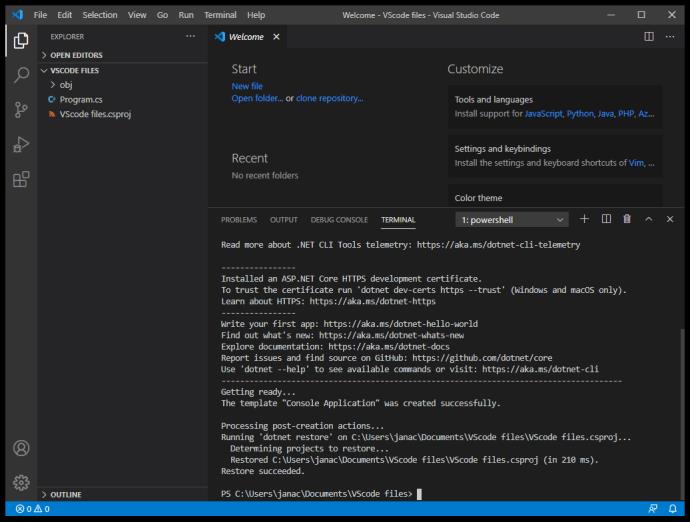
- È necessario salvare le modifiche a VS Code prima che il programma possa essere eseguito. Le modifiche ai file non vengono salvate quando si avvia l'esecuzione del programma.
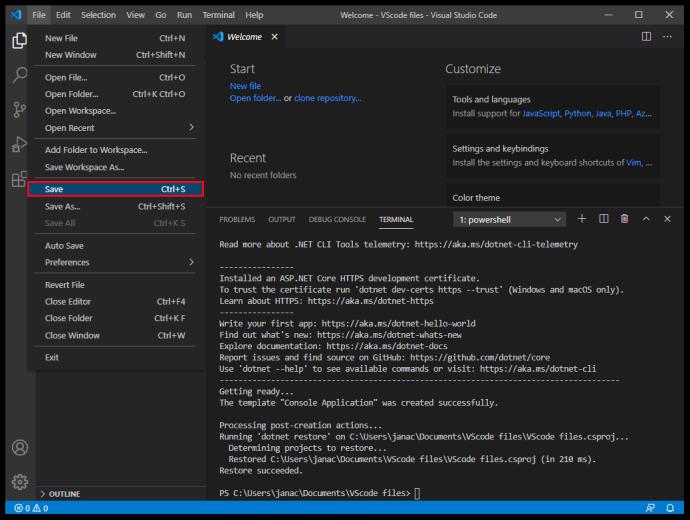
- Utilizzare la riga di comando "dotnet run" per eseguire il programma dopo che è stato salvato.

Questo è tutto quello che c'è da fare. Con un'estensione C#, puoi creare nuove cartelle e creare nuovi progetti al loro interno tramite il prompt dei comandi.
Come creare un nuovo progetto C++ in VS Code
Simile a C#, VS Code ha un'estensione dedicata per C e C++. Ecco cosa devi fare per creare un nuovo progetto C++:
- Installa l' estensione C++ o Code Runner .

- Se hai Visual Studio (non VS Code), allora hai già un compilatore C++ e un debugger sulla tua macchina. Altrimenti, avrai bisogno di un compilatore C++ dedicato. Un esempio popolare è MinGW per Windows o usa Clang di macOS con un'estensione .
- Scarica l' estensione C++ Project Generator . Ha requisiti di download specifici a seconda del tuo sistema operativo, quindi assicurati di scaricare anche quelli.
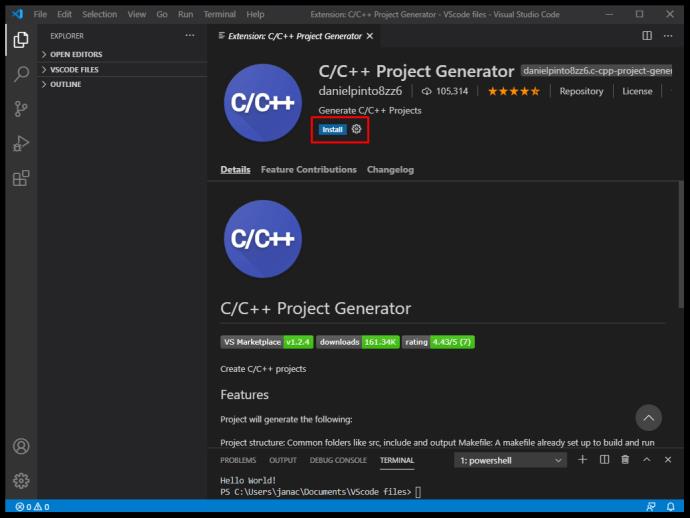
- In VS Code, digita "Crea progetto C++" nel prompt principale. Questa è una funzionalità dell'estensione Generator, che ti guiderà attraverso il processo di creazione del progetto.

- Usa "Apri > Cartella" per aprire il progetto C++ appena creato in VS Code.
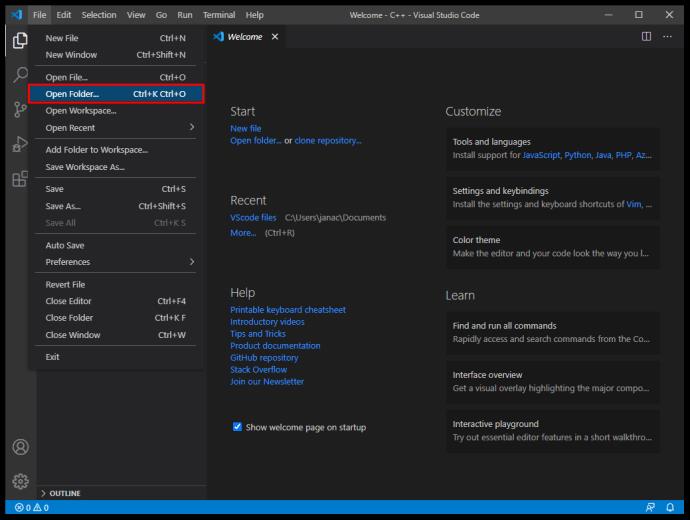
- Apri il file main.cpp nella mappa dei file. Questa è l'applicazione principale che esegue il programma.
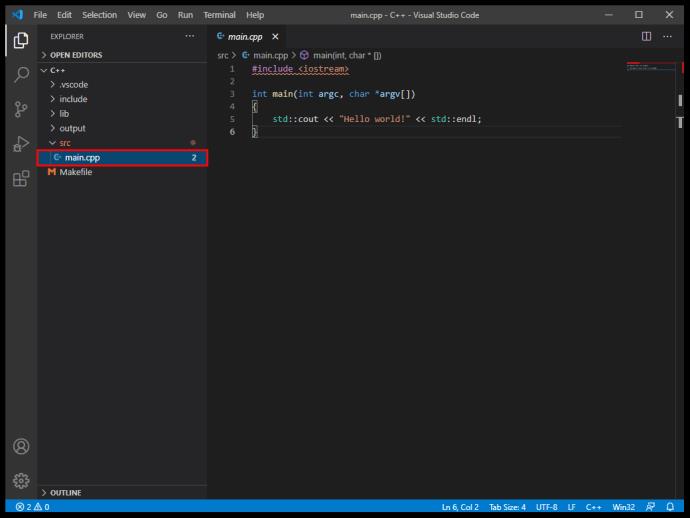
- L'estensione C++ ufficiale ha più funzionalità, come il debugging dei punti di interruzione, ma Code Runner funziona meglio ed è compatibile con una gamma più ampia di linguaggi.
Come creare un nuovo progetto Python in VS Code
Python è uno dei linguaggi di programmazione più popolari e VS Code ha estensioni che semplificano la programmazione in Python. Ecco cosa devi fare:
- Installa l' estensione Python ufficiale .

- Usa un interprete Python basato sul tuo sistema operativo. Gli utenti Windows dovrebbero usare python.org , gli utenti macOS dovranno usare Homebrew e usare il comando "brew install python3", mentre gli utenti Linux hanno già integrato Python e devono solo usare get-pip per ottenere più funzioni.
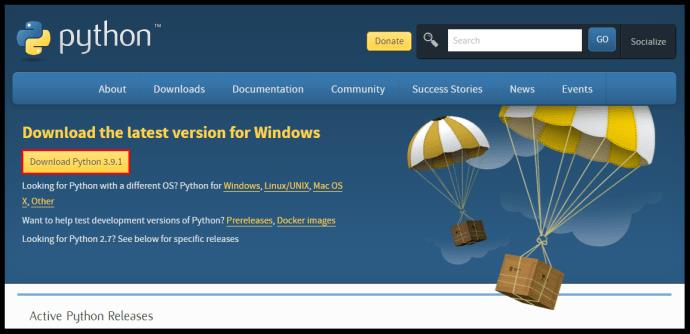
- Usa un terminale per determinare se Python è stato installato correttamente. La riga di comando "python3 –version" funzionerà su macOS/Linux, mentre Windows necessita invece della riga "py -3 –version".
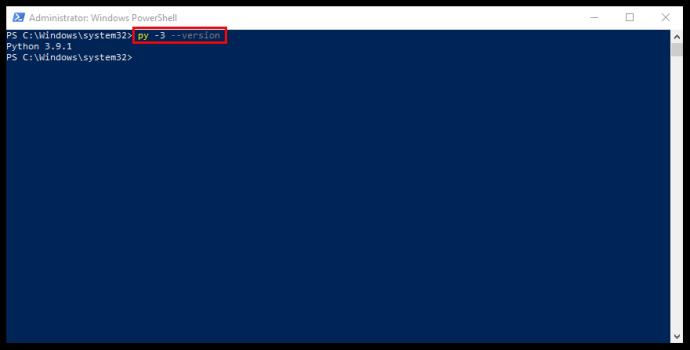
- Crea una cartella vuota con il nome del tuo progetto.
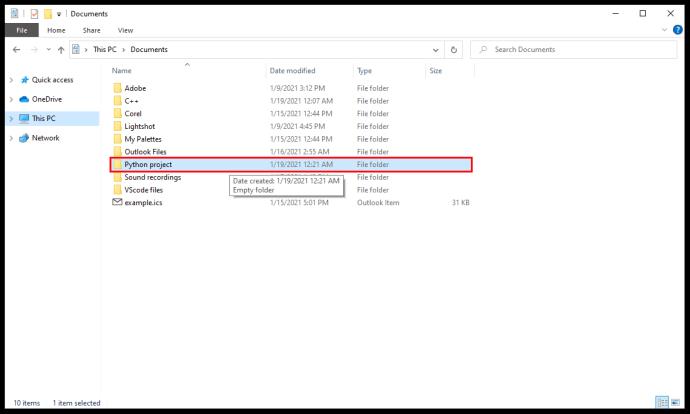
- Usa VS Code per aprire la cartella tramite "File> Apri cartella" dal menu principale.
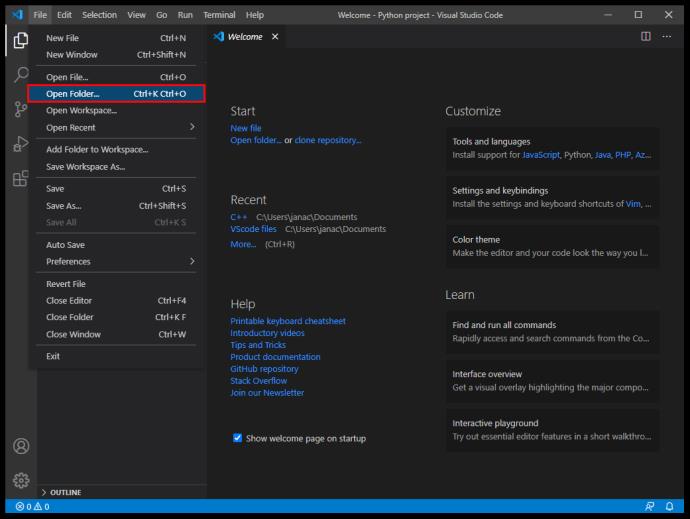
- Configura l'interprete Python tramite il comando "Python: Select Interpreter" in VS Code.

- Sulla barra degli strumenti di Esplora file (una volta aperta la cartella con VS Code), crea un nuovo file (usa il pulsante "Nuovo file") con lo stesso nome della cartella e un'estensione ".py" (questo consentirà a VS Il codice sa che è un file Python).

- Modifica il codice sorgente secondo necessità e salva il risultato.
- Utilizzare il comando "Esegui" nella parte superiore dell'editor per eseguire il programma.

Come creare un nuovo progetto da Git in VS Code
GitHub è uno dei modi più popolari per condividere e lavorare sul tuo codice. Sebbene possa sembrare scoraggiante, VS Code consente un'integrazione Git senza soluzione di continuità e un facile accesso al tuo codice. Segui questi passi:
- Scarica l' estensione Python .

- Crea un nuovo account o accedi a GitHub.

- Installa Git sul tuo dispositivo.

- Apri codice VS.

- Vai su "File", quindi su "Impostazioni".
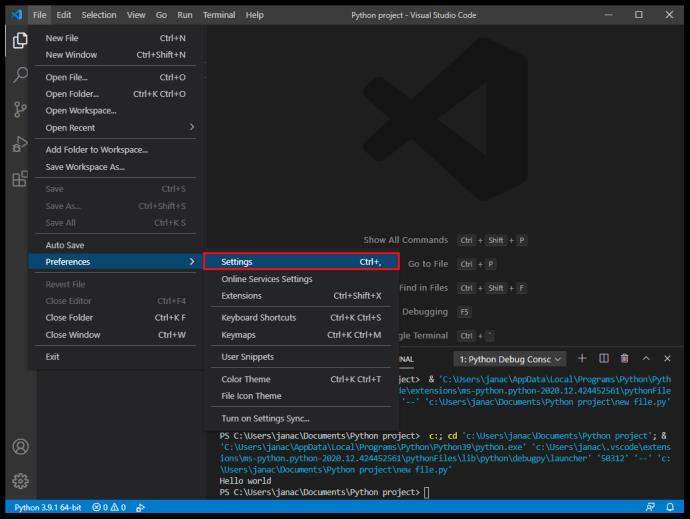
- Digita "Git: Enabled" nella barra di ricerca.
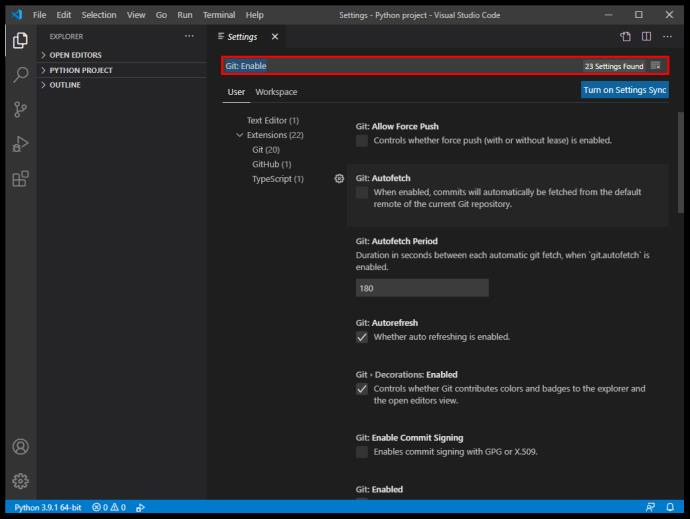
- Seleziona la casella per assicurarti che Git sia integrato con VS Code.
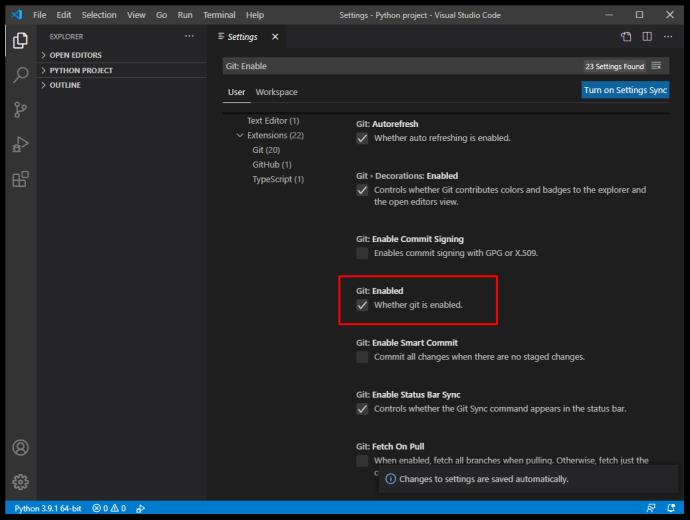
- Crea un nuovo repository su GitHub.
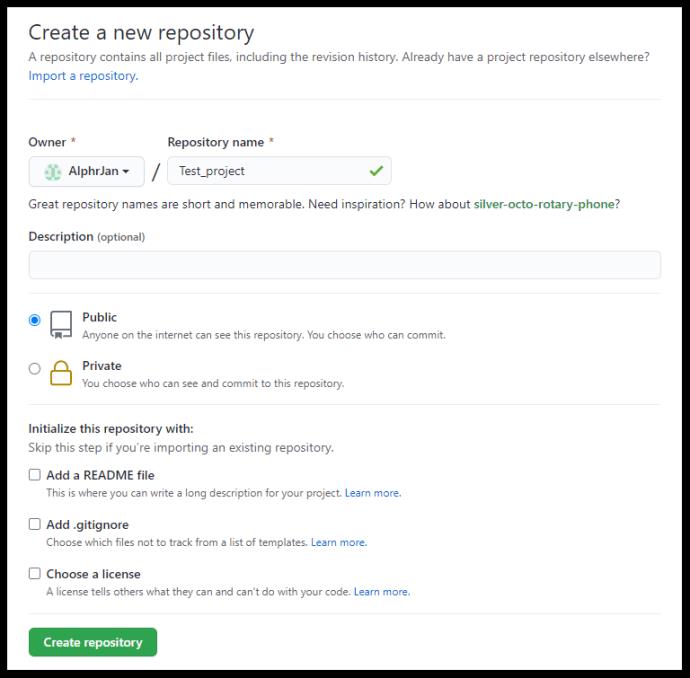
- Copia l'URL del tuo repository.
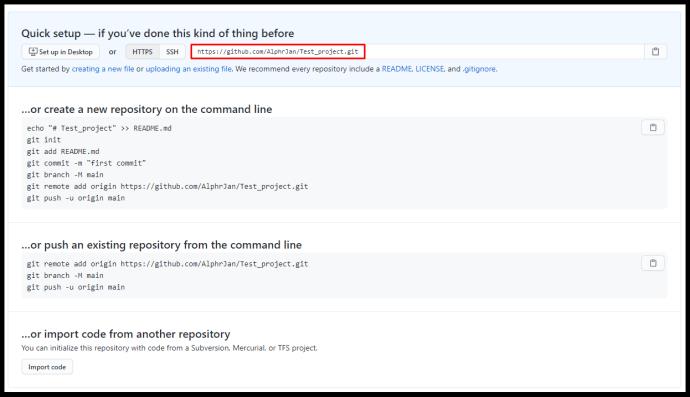
- In VS Code, apri il terminale (Ctrl+Maiusc+P) e digita "Git: Clone" dove si trova l'URL del deposito che hai appena copiato.

- Riceverai una richiesta di conferma per clonare Git su VS Code.
- Fare clic su "Apri" quando viene richiesto di aprire la nuova cartella oppure utilizzare la finestra di dialogo "File > Apri cartella".
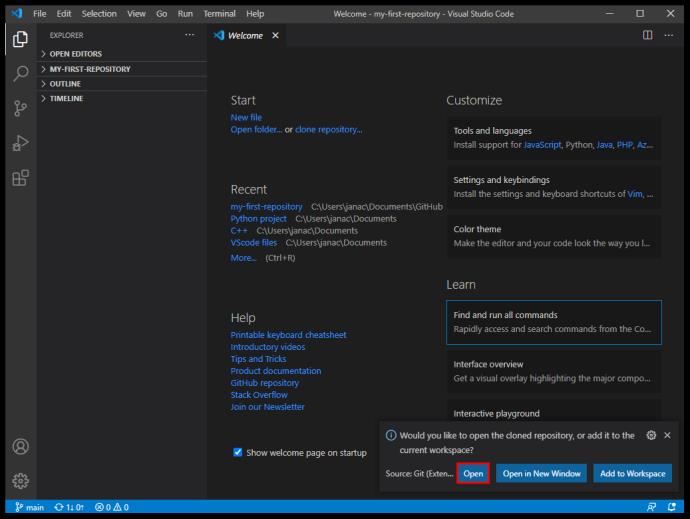
- Imposta un file .gitignore nel progetto. Usa un pulsante "Nuovo file" sul file manager, quindi digita tutti i nomi di file che non vuoi impegnare su GitHub (per motivi di sicurezza, ad esempio).
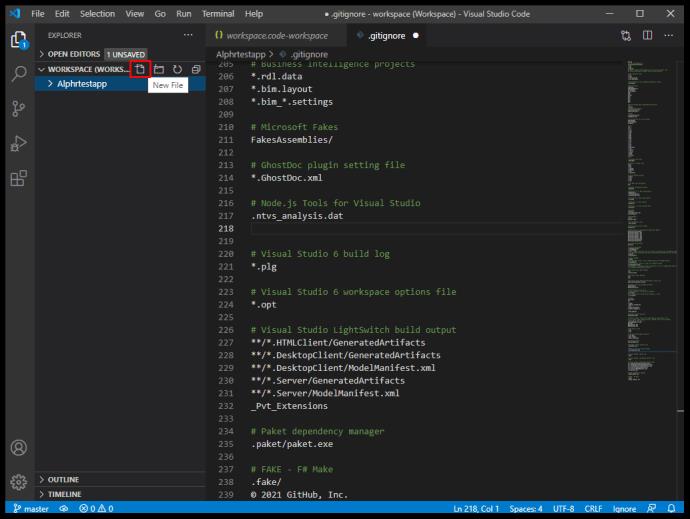
- Salva le modifiche.
- Vai su File, quindi su "Salva spazio di lavoro con nome" per salvare il progetto nella sua cartella come spazio di lavoro per un accesso più facile in futuro.
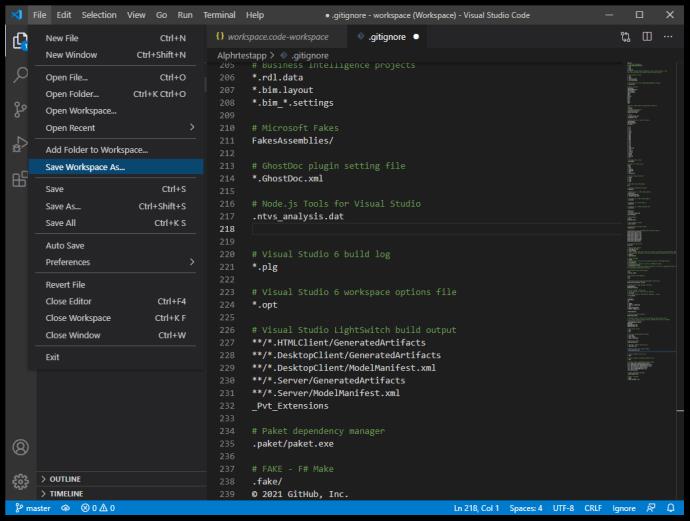
- Per eseguire il commit della tua cartella VS Code su GitHub, utilizza l'icona del segno di spunta per eseguire il commit delle modifiche nel ramo principale. Puoi inserire un commento per far conoscere agli utenti le differenze tra la versione di commit precedente e quella attuale.
- Seleziona l'icona dei tre puntini nell'angolo del Pannello di controllo, quindi seleziona "Push" per inviare le modifiche a GitHub.
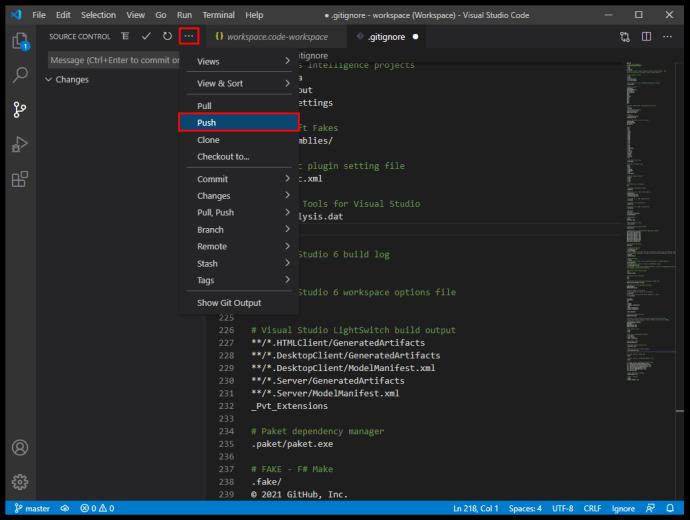
Ora sei pronto per iniziare a scrivere codice in VS Code ed eseguire il commit delle modifiche in GitHub.
Domande frequenti aggiuntive
Come posso aprire il codice di Visual Studio?
VS Code è un'applicazione leggera che utilizza circa 200 MB di memoria una volta installata. Dopo aver installato VS Code dal sito Web di Microsoft e aver seguito tutte le istruzioni di installazione, apri l'applicazione facendo doppio clic sull'icona o sul collegamento risultante.
VS Code è un IDE?
Visual Studio Code non è classificato come IDE a causa della mancanza di un debugger e di un compilatore dedicati per un linguaggio di programmazione specifico. Visual Studio, invece, è un IDE che supporta una vasta gamma di linguaggi ma è molto più robusto. Visual Studio Code è opportunamente indicato come editor di testo. Sebbene VS Code possa ottenere funzionalità tramite estensioni, non può essere considerato un vero IDE da questi standard.
Come posso creare un nuovo ramo in VS Code?
Per creare un nuovo ramo per i progetti Git, segui questi passaggi:
• Fare clic sull'icona del ramo nell'angolo in basso a sinistra.
• Una volta creato il nuovo ramo, è necessario salvarlo.
• Passare alla finestra di controllo (Ctrl+Maiusc+G).
• Fare clic sull'icona con i puntini di sospensione e premere "Pubblica ramo".
• Questo pubblicherà il ramo appena creato su GitHub.
Semplifica i progetti con VS Code
Visual Studio Code è una delle soluzioni più semplici per leggere e modificare il codice in vari linguaggi di programmazione. Sebbene manchi delle robuste funzionalità degli IDE, la sua gamma di funzioni fornite tramite le estensioni consente di creare e gestire rapidamente nuovi progetti. Con un'interfaccia utente intuitiva e un design leggero, brilla davvero come uno degli editor di testo più popolari per i programmatori di tutto il mondo.
Quali progetti stai facendo in VS Code? Hai bisogno di un IDE completo per completare il tuo lavoro? Fateci sapere nella sezione commenti qui sotto.